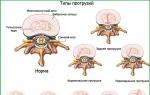ஆண்ட்ரோமெடாவின் வெகுஜன விளைவு மிகவும் மெதுவாக உள்ளது. மாஸ் எஃபெக்ட் ஆந்த்ரோமெடா நிறுவாது, தொடங்காது, செயலிழக்கிறது, உறைகிறது
விளையாட்டு கோப்பகத்தில் சிரிலிக் எழுத்துக்கள் இருக்கக்கூடாது - லத்தீன் மட்டுமே. ஆரிஜின் தற்காலிக சேமிப்பின் ஒருமைப்பாட்டை சரிபார்க்கவும்.
மோஷன் ப்ளர் (சோப்பு) முடக்குவது எப்படி.
- நிறுவப்பட்ட விளையாட்டுடன் கோப்புறைக்குச் செல்லவும். இயல்பாக இது இங்கே இருக்கும்: C:\Program Files (x86)\Origin Games\Mass Effect Andromeda.
கோப்புறையில், வலது கிளிக் செய்து, "புதிய உரை ஆவணத்தை உருவாக்கு" விருப்பத்தைத் தேர்ந்தெடுக்கவும். - இப்போது உருவாக்கப்பட்ட ஆவணத்தை “user.cfg” என மறுபெயரிடவும் (மேற்கோள்கள் இல்லாமல், .txt ஐ .cfg என மாற்றவும், அதை உள்ளமைவு கோப்பாக மாற்றவும்).
- நோட்பேட் அல்லது வேறு ஏதேனும் ஒத்த நிரலைப் பயன்படுத்தி இந்த ஆவணத்தைத் திறந்து, அதில் வரியைச் சேர்க்கவும்: “WorldRender.MotionBlurEnable 0”.
- சேமிக்க மற்றும் வெளியேறும். அவ்வளவுதான், இனிமேல் படம் மங்கலாக இருக்காது.
பிரேம் வீதத்தை அதிகரிக்கவும்
மேலே உருவாக்கப்பட்ட கோப்பில், பின்வரும் மதிப்புகளைச் சேர்க்கவும்:
- RenderDevice.ForceRenderAheadLimit 0
- RenderDevice.TripleBufferingEnable 0
- RenderDevice.VsyncEnable 0
- PostProcess.DynamicAOEnable 0
- WorldRender.MotionBlurEnable 0
- WorldRender.MotionBlurForceOn 0
- WorldRender.MotionBlurFixedShutterTime 0
- WorldRender.MotionBlurMax 0
- WorldRender.MotionBlurQuality 0
- WorldRender.MotionBlurMaxSampleCount 0
- WorldRender.SpotLightShadowmapEnable 0
- WorldRender.SpotLightShadowmapResolution 256
- WorldRender.Transparency Shadowmapsஇயக்கு 0
- WorldRender.LightTileCsPathEnable 0
சரியான கிராபிக்ஸ் அமைப்புகள்
Intel Core i7, GeForce GTX 1070 மற்றும் அதிக சக்தி வாய்ந்தது:
- நிழல்கள் அமைப்பு HBAO, உயர்வாக அமைக்கப்பட வேண்டும்.
- "விளைவுகள்" விருப்பத்தை "உயர்" என குறைக்க பரிந்துரைக்கப்படுகிறது.
Intel Core i5, GeForce GTX 960:
- டெம்போரல் ஏஏ-க்கு ஆன்டிலியாஸிங்கைக் குறைக்கவும்.
- நிழல்கள் அமைப்பை SSAO, நடுத்தரத்திற்கு அமைக்க வேண்டும்.
- "விளைவுகள்" விருப்பத்தை "நடுத்தரமாக" குறைக்க பரிந்துரைக்கப்படுகிறது.
- நிறமாற்றத்தை செயல்படுத்தவும்.
- "லைட்டிங்" விருப்பத்தை "நடுத்தர" மதிப்புக்கு குறைக்க பரிந்துரைக்கப்படுகிறது.
- "தாவர" விருப்பத்தை "உயர்" என்று குறைக்க பரிந்துரைக்கப்படுகிறது.
- "Postprocessing" விருப்பத்தை "குறைந்ததாக" குறைக்க பரிந்துரைக்கப்படுகிறது.
- "ஷேடர்ஸ்" விருப்பத்தை "குறைந்ததாக" குறைக்க பரிந்துரைக்கப்படுகிறது.
- "லேண்ட்ஸ்கேப்" விருப்பத்தை "குறைந்ததாக" குறைக்க பரிந்துரைக்கப்படுகிறது.
- "டெக்ஸ்டர் ஃபில்டரிங்" விருப்பத்தை "நடுத்தர" என்று குறைக்க பரிந்துரைக்கப்படுகிறது.
- "டெக்சர்ஸ்" விருப்பத்தை "உயர்" என்று குறைக்க பரிந்துரைக்கப்படுகிறது.
Intel Core i3, GeForce GTX 750:
- தெளிவுத்திறன் அளவை இயக்கு.
- நிழல்கள் விருப்பத்தை அதன் குறைந்தபட்ச மதிப்புக்கு அமைக்கவும்.
- விளக்குகள் குறைந்தபட்சமாக குறைக்கப்பட வேண்டும்.
- செங்குத்து ஒத்திசைவை இயக்கவும் அல்லது முடக்கவும்.
- மற்ற அமைப்புகளை குறைந்த அல்லது நடுத்தர அளவில் விடலாம்.
கருப்பு திரை
Alt+Tab பட்டன் கலவையை அழுத்தவும், அது உதவவில்லை, பல முறைகளைப் பயன்படுத்துவோம்.
- நீங்கள் கோர்செய்ர் யுடிலிட்டி எஞ்சினைப் பயன்படுத்தினால், அதை அகற்ற வேண்டும். கருப்புத் திரையில் இருந்து விடுபட ஒரே வழி இதுதான்.
- உங்கள் வீடியோ அட்டைக்கான சமீபத்திய இயக்கிகளை நிறுவவும் (என்விடியாவை ஏற்றும்போது "சுத்தமான நிறுவல்" பெட்டியை சரிபார்க்கவும்).
- உங்கள் ஆண்டிவைரஸை முடக்கவும் அல்லது விலக்கு பட்டியலில் கேமைச் சேர்க்கவும்.
- ஆரிஜின் மேலடுக்கை முடக்கவும் (கிளையன்ட் அமைப்புகளில் அதைக் காணலாம்).
- கேம் முழுமையாக பதிவிறக்கம் செய்யப்பட்டு புதுப்பிக்கப்பட்டுள்ளதா என்பதை உறுதிப்படுத்தவும். ப்ராஜெக்ட் இயங்கக்கூடியது என்று கிளையன்ட் தெரிவிக்கும்போது நீங்கள் விளையாட முயற்சிக்கக்கூடாது - நிறுவல் முடியும் வரை காத்திருக்கவும்.
ஒன்றுமில்லையா? பின்னர் இதை முயற்சிக்கவும்:
- C:\Users\username\Documents\BioWare\Mass Effect Andromeda\Save என்பதற்குச் சென்று ProfOps_Profileஐத் திறக்கவும்.
- GstRender.FullscreenMode என்ற வரியைக் காணும் வரை கீழே உருட்டவும். அதற்கு அடுத்ததாக "1" என்ற எண் இருக்க வேண்டும். அதை "0" ஆக மாற்றி பின்னர் சேமிக்கவும்.
- விளையாட்டைத் தொடங்கவும், அது சாளர பயன்முறையில் இருக்க வேண்டும். அமைப்புகளுக்குச் சென்று, பின்னர் வீடியோ விருப்பத்திற்குச் சென்று காட்சி பயன்முறையை "எல்லையற்ற சாளரம்" என மாற்றவும்.
ஐந்து நீண்ட ஆண்டுகளாக, மாஸ் எஃபெக்ட் தொடரின் ரசிகர்கள் அடுத்த பகுதியின் வெளியீட்டிற்காகக் காத்திருந்தனர், இப்போது அது இறுதியாக நடந்தது - மாஸ் எஃபெக்ட்: ஆண்ட்ரோமெடா வெளியிடப்பட்டது, இது புதிய விண்மீனை ஆராய வீரர்களை அனுப்புகிறது. இருப்பினும், இந்த பெரிய தேன் பீப்பாயில் தைலத்தில் ஒரு ஈ இருந்தது. உண்மை என்னவென்றால், இந்த விளையாட்டு, பல நவீன பிளாக்பஸ்டர்களைப் போலவே, பல தொழில்நுட்ப பிழைகளால் பாதிக்கப்படுகிறது, இந்த சிறிய வழிகாட்டியில் நாங்கள் உங்களுக்கு உதவுவோம்.
இருப்பினும், அனைத்து மனித பாவங்களுக்கும் BioWare மீது குற்றம் சாட்டுவதற்கு முன், உங்கள் கணினியின் சிறப்பியல்புகளை நன்றாகப் பார்க்கவும், அவற்றை குறைந்தபட்ச "அமைப்புகளுடன்" ஒப்பிடவும் நாங்கள் உங்களுக்கு அறிவுறுத்துகிறோம். நீங்கள் பலவீனமான கணினியில் விளையாட முயற்சிப்பதால், கேம் உங்களுக்கு நன்றாகப் போகாமல் போகலாம். குறைந்தபட்ச கணினி தேவைகள் இப்படி இருக்கும்:
- CPU: இன்டெல் கோர் i5-3570 அல்லது AMD FX-6350
- ரேம்: 8 ஜிகாபைட்
- கிராபிக்ஸ் முடுக்கி: ரேடியான் எச்டி 7850 அல்லது ஜியிபோர்ஸ் ஜிடிஎக்ஸ் 660
- ஹார்ட் டிஸ்க் இடம்: 55 ஜிகாபைட்கள்
கணினி "குறைந்தபட்ச தேவைகளை" பூர்த்தி செய்கிறது, ஆனால் ஆண்ட்ரோமெடா இன்னும் பின்தங்குகிறது, உறைகிறது, செயலிழக்கிறது, தொடங்கவில்லையா, உறைந்து போகிறதா அல்லது வெறுமனே குறைகிறதா? இந்த வழக்கில், இந்த சிக்கல்களின் பிற காரணங்களை நீங்கள் தேட வேண்டும். உங்கள் கூறுகளுக்கு நீங்கள் காலாவதியான இயக்கிகளை நிறுவியிருக்கலாம். முதலாவதாக, வீடியோ அட்டைக்கான இயக்கியைச் சரிபார்க்க நாங்கள் உங்களுக்கு அறிவுறுத்துகிறோம், ஏனெனில் கார்டு உற்பத்தியாளர்கள் பெரும்பாலும் புதிய பெரிய பட்ஜெட் பொம்மையை வெளியிடுவதற்கு முன்பே இயக்கிகளின் அடுத்த பதிப்புகளை வெளியிடுகிறார்கள். நீங்கள் என்விடியா மற்றும் ரேடியானுக்கு இயக்கி பதிவிறக்கம் செய்யலாம் -.
பல முக்கியமான திட்டங்கள் இல்லாததால் சிக்கல்கள் ஏற்படலாம், அவை பெரும்பாலும் விளையாட்டோடு வருகின்றன. நாங்கள் DirectX, Microsoft Visual C++ மற்றும் Microsoft .NET Framework (வெவ்வேறு பதிப்புகளில் தேவைப்படலாம்) பற்றி பேசுகிறோம்.
மாஸ் எஃபெக்ட்: ஆண்ட்ரோமெடா தொடங்காது
நீங்கள் விளையாட்டை பதிவிறக்கம் செய்து நிறுவியுள்ளீர்கள், ஆனால் அது இன்னும் தொடங்க விரும்பவில்லை, மேலும் "exe கோப்பை" கிளிக் செய்தால் பிழைகள் எதுவும் தோன்றவில்லையா? நிறுவலின் போது பெரும்பாலும் சிக்கல்கள் இருக்கலாம். இந்த வழக்கில், பொருத்தமான விருப்பத்தைப் பயன்படுத்தி, ஆரிஜின் திட்டத்தில் தற்காலிக சேமிப்பின் ஒருமைப்பாட்டை சரிபார்க்க பரிந்துரைக்கிறோம். ஆண்ட்ரோமெடாவை முழுமையாக மீண்டும் நிறுவுவதும் உதவும் - இதற்கு முன் வைரஸ் தடுப்பு செயலியை அணைக்க மறக்காதீர்கள், ஏனெனில் இது சில கேம் கோப்புகளை வைரஸாக தவறாகப் புரிந்து அவற்றைத் தடுக்கலாம்.
விளையாட்டு கோப்பகத்தில் சிரிலிக் எழுத்துக்கள் இருக்கக்கூடாது - லத்தீன் மட்டுமே. எனவே, ஏதாவது நடந்தால், நீங்கள் கோப்புறைகளை மறுபெயரிட வேண்டும். இத்தகைய கடிதங்கள் சேமிப்பு அமைப்பை எதிர்மறையாக பாதிக்கும்.
மாஸ் எஃபெக்டில் சோப்பை எப்படி அகற்றுவது: ஆண்ட்ரோமெடா
விளையாட்டில் மங்கலான படத்தால் நீங்கள் சோர்வடைந்து, மோஷன் ப்ளர் போன்ற விருப்பத்தை முடக்க விரும்பினால், பின்வருவனவற்றைச் செய்யுமாறு நாங்கள் உங்களுக்கு அறிவுறுத்துகிறோம்:
- நிறுவப்பட்ட விளையாட்டுடன் கோப்புறைக்குச் செல்லவும். இயல்பாக இது இங்கே இருக்கும்: C:Program Files (x86)Origin GamesMass Effect Andromeda.
- கோப்புறையில், வலது கிளிக் செய்து, "புதிய உரை ஆவணத்தை உருவாக்கு" விருப்பத்தைத் தேர்ந்தெடுக்கவும்.
- இப்போது உருவாக்கப்பட்ட ஆவணத்தை “user.cfg” என மறுபெயரிடவும் (மேற்கோள்கள் இல்லாமல், .txt ஐ .cfg என மாற்றவும், அதை உள்ளமைவு கோப்பாக மாற்றவும்).
- நோட்பேட் அல்லது வேறு ஏதேனும் ஒத்த நிரலைப் பயன்படுத்தி இந்த ஆவணத்தைத் திறந்து, அதில் வரியைச் சேர்க்கவும்: "WorldRender.MotionblurEnable 0".
- சேமிக்க மற்றும் வெளியேறும். அவ்வளவுதான், இனிமேல் படம் மங்கலாக இருக்காது.
மாஸ் எஃபெக்டில் பின்னடைவு, உறைதல், உறைதல், குறைந்த fps மற்றும் மந்தநிலை: ஆண்ட்ரோமெடா
மாஸ் எஃபெக்டின் புதிய பகுதி கிராபிக்ஸ் அடிப்படையில் மாஸ் எஃபெக்ட் 3 ஐ விட குறிப்பிடத்தக்க வகையில் முன்னேறியுள்ளது, ஆனால் இது கணினி தேவைகளை அதிகரிக்கவும் வழிவகுத்தது. கூடுதலாக, கணிசமான எண்ணிக்கையிலான வீரர்கள் நிலையான பின்னடைவு மற்றும் உறைதல் பற்றி புகார் கூறுகின்றனர். நீங்கள் அதே சிக்கலை எதிர்கொண்டால், உங்கள் கிராஃபிக் அமைப்புகளை விரும்பிய அளவுருக்களுக்குக் குறைப்பதன் மூலம் அவற்றை மேம்படுத்துமாறு நாங்கள் உங்களுக்கு அறிவுறுத்துகிறோம். தெளிவுத்திறன் அளவிடுதல், சுற்றுப்புற அடைப்பு மற்றும் அமைப்புத் தரம் ஆகியவற்றைக் குறைப்பது நல்லது. இந்த அமைப்புகள் செயல்திறனில் மிகப்பெரிய தாக்கத்தை ஏற்படுத்துகின்றன.

டெவலப்பர்கள் அல்லது பிளேயர்களின் முடிவுகளுக்காக நீங்கள் காத்திருக்க வேண்டும். விளையாட்டில் எஃப்.பி.எஸ் அதிகரிக்க அவர்கள் வேறு வழிகளைக் கொண்டு வருவார்கள். விளையாட்டைத் தொடங்கும்போது மூன்றாம் தரப்பு பயன்பாடுகளை முடக்க மறக்காதீர்கள், ஏனெனில் அவை விலைமதிப்பற்ற வளங்களை "சாப்பிட" முடியும்.
எனவே வீரர்களின் முடிவு வந்தது. பொதுவாக, மோஷன் மங்கலை அகற்றுவது பற்றிய எங்கள் முந்தைய புள்ளியை கவனமாக மதிப்பாய்வு செய்யவும், பின்னர் விளையாட்டில் உங்கள் fps ஐ அதிகரிக்க உருவாக்கப்பட்ட உரை ஆவணத்தில் பின்வரும் வரிகளைச் சேர்க்கவும்:
கிராபிக்ஸ் கணிசமாக பாதிக்கப்படாது, ஆனால் பிரேம் வீதம் சற்று அதிகரிக்க வேண்டும். நீங்கள் படத்தைப் பற்றி கவலைப்படவில்லை என்றால், உங்களுக்கு அவசரமாக கூடுதல் fps தேவைப்பட்டால், மேலே உள்ள கோப்பில் இன்னும் சில அளவுருக்களை நீங்கள் சேர்க்கலாம்:
- RenderDevice.ForceRenderAheadLimit 0
- RenderDevice.TripleBufferingEnable 0
- RenderDevice.VsyncEnable 0
- PostProcess.DynamicAOEnable 0
- WorldRender.MotionblurEnable 0
- WorldRender.MotionblurForceOn 0
- WorldRender.MotionblurFixedShutterTime 0
- WorldRender.MotionblurMax 0
- WorldRender.MotionblurQuality 0
- WorldRender.MotionblurMaxSampleCount 0
- WorldRender.SpotLightShadowmapEnable 0
- WorldRender.SpotLightShadowmapResolution 256
- WorldRender.Transparency Shadowmapsஇயக்கு 0
- WorldRender.LightTileCsPathEnable 0
கிராஃபிக் விருப்பங்களின் சரியான கட்டமைப்பு
கீழே உள்ள ஸ்கிரீன்ஷாட்டில், மாஸ் எஃபெக்டின் முக்கிய கிராபிக்ஸ் விருப்பங்கள்: ஆண்ட்ரோமெடா மற்றும் அதன் செயல்திறன் ஆகியவற்றுக்கு இடையேயான தொடர்பை நீங்கள் பார்க்கலாம்.

உங்கள் கம்ப்யூட்டரை அதிகமாக ஏற்றும் விருப்பங்கள் நிழல்கள், மாற்றுப்பெயர் எதிர்ப்பு மற்றும் லைட்டிங் என்பதை நீங்கள் கவனித்திருக்கலாம். நீங்கள் அவற்றை ஏற்றுக்கொள்ளக்கூடிய நிலைக்குக் குறைத்தால், பெரும்பாலும் நீங்கள் விளைவுகள் மற்றும் அமைப்புகளின் தரத்தை உயர் அல்லது அதிகபட்ச மட்டத்தில் விட்டுவிடலாம். கூடுதலாக, திரையில் காட்டப்படும் தாவரங்களின் அளவை நீங்கள் குறைக்க வேண்டியதில்லை.
அமைப்புகளில் நீங்கள் "ரெசல்யூஷன் ஸ்கேலிங்" என்ற அளவுருவைக் காண்பீர்கள், இது விளையாட்டின் தேர்வுமுறையை கணிசமாக மேம்படுத்தும். உண்மை என்னவென்றால், இது மெனு மற்றும் இடைமுகத்தை மட்டும் பாதிக்காமல், கிட்டத்தட்ட முழு படத்தையும் பாதிக்கிறது. அளவீட்டை "நடுத்தரம்" என அமைப்பது ஆண்ட்ரோமெடாவின் தெளிவுத்திறனை 900p ஆகக் குறைக்கும் - இழைமங்கள், நிழல்கள் மற்றும் பிற உறுப்புகளின் தரத்தைக் குறைக்கும், ஆனால் நிலையான விவரங்கள் உங்கள் நிலையான தெளிவுத்திறனில் இன்னும் வழங்கப்படுகின்றன, எனவே எழுத்துருக்கள் முன்பு போலவே படிக்கக்கூடியதாக இருக்கும்.
ஹை-எண்ட் அமைப்புகளுக்கான உகந்த அமைப்புகள் (Intel Core i7, GeForce GTX 1070 மற்றும் அதிக சக்தி வாய்ந்தவை):
- நிழல்கள் அமைப்பு HBAO, உயர்வாக அமைக்கப்பட வேண்டும்.
- "விளைவுகள்" விருப்பத்தை "உயர்" என குறைக்க பரிந்துரைக்கப்படுகிறது.
- நீங்கள் மற்ற எல்லா அமைப்புகளையும் அதிகபட்சமாக மாற்றலாம்.
இடைப்பட்ட கேமிங் PCகளுக்கான உகந்த அமைப்புகள் (Intel Core i5, GeForce GTX 960):
- டெம்போரல் ஏஏ-க்கு ஆன்டிலியாஸிங்கைக் குறைக்கவும்.
- நிழல்கள் அமைப்பை SSAO, நடுத்தரத்திற்கு அமைக்க வேண்டும்.
- "விளைவுகள்" விருப்பத்தை "நடுத்தரமாக" குறைக்க பரிந்துரைக்கப்படுகிறது.
- நிறமாற்றத்தை செயல்படுத்தவும்.
- "லைட்டிங்" விருப்பத்தை "நடுத்தர" மதிப்புக்கு குறைக்க பரிந்துரைக்கப்படுகிறது.
- "தாவர" விருப்பத்தை "உயர்" என்று குறைக்க பரிந்துரைக்கப்படுகிறது.
- "Postprocessing" விருப்பத்தை "குறைந்ததாக" குறைக்க பரிந்துரைக்கப்படுகிறது.
- "ஷேடர்ஸ்" விருப்பத்தை "குறைந்ததாக" குறைக்க பரிந்துரைக்கப்படுகிறது.
- "லேண்ட்ஸ்கேப்" விருப்பத்தை "குறைந்ததாக" குறைக்க பரிந்துரைக்கப்படுகிறது.
- "டெக்ஸ்டர் ஃபில்டரிங்" விருப்பத்தை "நடுத்தர" என்று குறைக்க பரிந்துரைக்கப்படுகிறது.
- "டெக்சர்ஸ்" விருப்பத்தை "உயர்" என்று குறைக்க பரிந்துரைக்கப்படுகிறது.
பலவீனமான கேமிங் PCகளுக்கான உகந்த அமைப்புகள் (Intel Core i3, GeForce GTX 750):
- தெளிவுத்திறன் அளவை இயக்கு.
- நிழல்கள் விருப்பத்தை அதன் குறைந்தபட்ச மதிப்புக்கு அமைக்கவும்.
- விளக்குகள் குறைந்தபட்சமாக குறைக்கப்பட வேண்டும்.
- செங்குத்து ஒத்திசைவை இயக்கவும் அல்லது முடக்கவும்.
- மற்ற அமைப்புகளை குறைந்த அல்லது நடுத்தர அளவில் விடலாம்.
மாஸ் எஃபெக்ட்: ஆண்ட்ரோமெடா பிழையின்றி செயலிழக்கிறது
நீங்கள் அமைதியாக Mass Effect: Andromeda ஐ விளையாடுகிறீர்கள், ஆனால் அது திடீரென்று ஒரு பிழை சாளரம் தோன்றாமல் டெஸ்க்டாப்பில் செயலிழக்கச் செய்தால், இது உங்கள் வன்பொருளின் அதிக வெப்பம் காரணமாக இருக்கலாம். உண்மை என்னவென்றால், வீடியோ அட்டை அல்லது செயலி முக்கியமான வெப்பநிலை மதிப்புகளை அடையும் போது, கணினி தானாகவே அனைத்து பயன்பாடுகளையும் குறைக்கிறது, மேலும் சில சந்தர்ப்பங்களில் கூட மறுதொடக்கம் செய்கிறது. பல காரணங்களுக்காக அதிக வெப்பம் ஏற்படலாம்: கூறுகளின் போதுமான சக்தி, குளிரூட்டும் முறையின் முறிவு, மின்சார விநியோகத்தில் ஒரு செயலிழப்பு, வெப்ப பேஸ்ட்டை உலர்த்துதல், வழக்கில் தூசி குவிப்பு மற்றும் பல. எனவே, உங்கள் கணினியின் விரிவான ஸ்கேன் செய்ய வேண்டும்.
உங்கள் கணினி சரியான வரிசையில் இருந்தால் அல்லது செயலிழப்புகள் ஆண்ட்ரோமெடாவில் மட்டுமே காணப்பட்டால், பெரும்பாலும் விளையாட்டு தவறாக நிறுவப்பட்டிருக்கலாம் அல்லது தேவையான புதுப்பிப்பு அல்லது இயக்கி உங்களிடம் இல்லை. இருப்பினும், டெவலப்பர்களின் தவறை நாங்கள் நிராகரிக்க முடியாது, எனவே எதுவும் உங்களுக்கு உதவவில்லை என்றால், நீங்கள் செய்யக்கூடியது அதிகாரப்பூர்வ இணைப்பு வெளியிடப்படும் வரை காத்திருக்க வேண்டும்.
மாஸ் எஃபெக்டில் கருப்பு திரை: ஆண்ட்ரோமெடா
விளையாட்டைத் தொடங்கும் போது அல்லது விளையாட்டின் போது நீங்கள் கருப்புத் திரையை அனுபவித்தால், பெரும்பாலும் சிக்கல் கிராபிக்ஸ் முடுக்கியில் உள்ளது. இது ஆண்ட்ரோமெடாவை "இழுக்க" முடியாது, அல்லது அது அதிக வெப்பமடையக்கூடும். கூடுதலாக, காலாவதியான இயக்கிகள் இருக்கும்போது சில நேரங்களில் கருப்புத் திரை தோன்றும்.

இந்த சிக்கலை தீர்க்க வேறு பல வழிகள் உள்ளன:
- நீங்கள் கோர்செய்ர் யுடிலிட்டி எஞ்சினைப் பயன்படுத்தினால், அதை அகற்ற வேண்டும். கருப்புத் திரையில் இருந்து விடுபட ஒரே வழி இதுதான்.
- உங்கள் வீடியோ அட்டைக்கான சமீபத்திய இயக்கிகளை நிறுவவும் (என்விடியாவை ஏற்றும்போது "சுத்தமான நிறுவல்" பெட்டியை சரிபார்க்கவும்).
- உங்கள் ஆண்டிவைரஸை முடக்கவும் அல்லது விலக்கு பட்டியலில் கேமைச் சேர்க்கவும்.
- ஆரிஜின் மேலடுக்கை முடக்கவும் (கிளையன்ட் அமைப்புகளில் அதைக் காணலாம்).
- கேம் முழுமையாக பதிவிறக்கம் செய்யப்பட்டு புதுப்பிக்கப்பட்டுள்ளதா என்பதை உறுதிப்படுத்தவும். ப்ராஜெக்ட் இயங்கக்கூடியது என்று கிளையன்ட் தெரிவிக்கும்போது நீங்கள் விளையாட முயற்சிக்கக்கூடாது - நிறுவல் முடியும் வரை காத்திருக்கவும்.
மாஸ் எஃபெக்டில் கருப்புத் திரையை அகற்ற வீரர்கள் மற்றொரு முறையைக் கண்டுபிடிக்க முடிந்தது: ஆண்ட்ரோமெடா:
- C:UsersusernameDocumentsBioWareMass Effect AndromedaSave கோப்புறைக்குச் சென்று ProfOps_Profileஐத் திறக்கவும்.
- GstRender.FullscreenMode என்ற வரியைக் காணும் வரை கீழே உருட்டவும். அதற்கு அடுத்ததாக "1" என்ற எண் இருக்க வேண்டும். அதை "0" ஆக மாற்றி பின்னர் சேமிக்கவும்.
- விளையாட்டைத் தொடங்கவும், அது சாளர பயன்முறையில் இருக்க வேண்டும். அமைப்புகளுக்குச் சென்று, பின்னர் வீடியோ விருப்பத்திற்குச் சென்று காட்சி பயன்முறையை "எல்லையற்ற சாளரம்" என மாற்றவும். பிரச்சினை தீர்ந்துவிட்டது!
வெகுஜன விளைவுகளின் பட்டியல்: ஆண்ட்ரோமெடா தொழில்நுட்ப சிக்கல்கள் மற்றும் அவற்றின் தீர்வுகள்
விளையாட்டைக் குறைக்கும் போது கருப்புத் திரை (Alt+Tab)
உங்களிடம் கோர்செய்ர் எஞ்சின் பயன்பாடு நிறுவப்பட்டிருந்தால், நிறுவல் நீக்கி மீண்டும் கேமை இயக்கவும். அது உதவவில்லை என்றால், சாளர பயன்முறையைப் பயன்படுத்தவும் (Alt+Enter). அமைப்புகளில், பிரேம் இல்லாமல் சாளர பயன்முறையை அமைக்கவும்.மாஸ் எஃபெக்ட்: ஆண்ட்ரோமெடா தொடங்காது
பெரும்பாலும் நீங்கள் தேவையான அனைத்து கோப்புகளையும் பதிவிறக்கம் செய்யவில்லை. "ப்ளே செய்ய தயார்" அறிவிப்பு தோன்றும் வரை காத்திருக்கவும், இது பதிவிறக்கம் செய்யப்பட்ட கோப்புகளில் தோராயமாக 42% ஆகும். அல்லது விளையாட்டு முழுமையாக ஏற்றப்படும் வரை காத்திருக்கவும்.விளையாட்டு தொடங்கவில்லை, ஆனால் "பணி மேலாளர்" இல் தெரியும்
ஃபயர்வால் மற்றும் வைரஸ் தடுப்பு முடக்கு. நீங்கள் விரும்பவில்லை என்றால், ActivationUI.exe கோப்பை நம்பகமான முறையில் அமைக்கவும். இந்தக் கோப்பு இந்த கோப்புறையில் உள்ளது: ...Origin Games\Mass Effect Andromeda\core\ActivationUI.exeமாட்டிக்கொண்டார் ஹீரோ
அருகிலுள்ள இடத்திற்கு விரைவான பயணத்தைப் பயன்படுத்தவும்.மாட்டிக்கொண்டார் ஹீரோ
காம்பாட் பயன்முறையை ஆய்வுக்கு மாற்றவும், மேலே குதித்து ஸ்கேனரை மீண்டும் திறக்கவும். இது உதவவில்லை என்றால், விளையாட்டை மீண்டும் பதிவிறக்கவும்.மாஸ் எஃபெக்டில் உள்ள படம்: ஆண்ட்ரோமெடா விசித்திரமாகத் தெரிகிறது
உங்களிடம் ரேடியான் இருந்தால், HDR ஐ முடக்கி, அதை மீண்டும் இயக்கவும். உங்களிடம் என்விடியா இருந்தால் மற்றும் HDR ஐப் பயன்படுத்தினால், வெளியேறி உள்ளிட Alt+Tab ஐ அழுத்தவும்.மாஸ் எஃபெக்ட்: ஆண்ட்ரோமெடா மல்டிபிளேயர் பிழைகள்
நீங்கள் ப்ராக்ஸி அல்லது VPN ஐப் பயன்படுத்தினால், அவற்றை நீங்கள் கைவிட வேண்டும். இந்த தீர்வு 10044, 5800, 5801, 5802, 5803, 9001 போன்ற பிழைகளுக்கு உதவுகிறதுபயோவேரில் இருந்து புதிய திட்டம் - மாஸ் எஃபெக்ட் ஆந்த்ரோமெடா- பயனர்களை சென்றடைந்தது. இதனுடன், சில வீரர்கள் சில சிக்கல்களை சந்திக்க நேரிடும்.
அது மெதுவாக இருந்தால், தாமதமாகிவிட்டால், செயலிழந்தால் அல்லது தொடங்கவில்லை என்றால் என்ன செய்வது மாஸ் எஃபெக்ட் ஆந்த்ரோமெடா? விளையாட்டில் ஏற்படக்கூடிய பொதுவான சிக்கல்களைப் பார்க்க முயற்சிப்போம்.
விளையாட்டின் பிழைகள் மற்றும் குறைபாடுகள் (உதாரணமாக) பின்னர் பதிவிறக்கம் செய்யக்கூடிய புதிய இணைப்புகளில் சரி செய்யப்படும் என்பது குறிப்பிடத்தக்கது.
முதலில், டெவலப்பர்களால் குறிப்பிடப்பட்ட விவரக்குறிப்புகளை உங்கள் கணினி பூர்த்திசெய்கிறதா என்பதை நீங்கள் சரிபார்க்க வேண்டும்.
குறைந்தபட்ச கணினி தேவைகள்:
- செயலி: Intel CPU Core i5-3570 அல்லது AMD FX-6350 அல்லது சிறந்தது
- ரேம்: 8 ஜிபி ரேம்
- வீடியோ அட்டை: NVIDIA GeForce GTX 660 (2 GB) அல்லது AMD Radeon 7850 (2 GB) அல்லது சிறந்தது
- டைரக்ட்எக்ஸ்: பதிப்பு 11
- இலவச இடம்: 55 ஜிபி
- இயக்க முறைமை: விண்டோஸ் 7, 8, 8.1, 10 (64 பிட்)
- செயலி: இன்டெல் கோர் i7-4790 அல்லது AMD FX-8350 அல்லது சிறந்தது
- ரேம்: 16 ஜிபி ரேம்
- வீடியோ அட்டை: NVIDIA GeForce GTX 1060 (3 GB) அல்லது AMD Radeon RX 480 (4 GB) அல்லது சிறந்தது
- டைரக்ட்எக்ஸ்: பதிப்பு 11
- இலவச இடம்: 55 ஜிபி
பின்னடைவுகள், மந்தநிலைகள், குறைந்த FPS, முடக்கம், செயலிழப்பு மற்றும் கருப்புத் திரைபலவீனமான வன்பொருள் காரணமாக பெரும்பாலும் நிகழ்கிறது, எனவே உங்கள் கணினி கணினி தேவைகளை பூர்த்தி செய்கிறது என்பதை உறுதிப்படுத்தவும்.
எல்லாம் ஒழுங்காக இருந்தால், மென்பொருளைப் புதுப்பிக்கவும். முதலில், AMD Radeon மற்றும் Nvidia GeForce இன் அதிகாரப்பூர்வ வலைத்தளங்களில் காணக்கூடிய உங்கள் வீடியோ அட்டைக்கான சமீபத்திய இயக்கிகளைப் பதிவிறக்கவும். உங்கள் செயலிக்கான சமீபத்திய புதுப்பிப்பை பதிவிறக்கம் செய்ய மறக்காதீர்கள்.
கூடுதலாக, ரேசர் கேம் பூஸ்டர் அல்லது என்விடியா ஜியிபோர்ஸ் அனுபவத்தை நிறுவுவதன் மூலம் வீடியோ கேம் தேவைகளுக்கு உங்கள் கணினியை மேம்படுத்தலாம். மற்றும் DirectX ஐ புதுப்பிக்க மறக்காதீர்கள்.
விளையாட்டில் இருந்தால் சத்தம் இல்லை, உங்கள் ஆடியோ சாதனத்தை நீங்கள் சரிபார்க்க வேண்டும். இது PC உடன் இணைக்கப்பட்டுள்ளதா என்பதையும், பிற கேம்கள் அல்லது நிரல்களில் ஒலி இருப்பதையும் உறுதிப்படுத்திக் கொள்ளுங்கள் (உதாரணமாக, YouTube இல் வீடியோவைத் தொடங்கவும்). உங்கள் ஆடியோ மற்றும் வீடியோ கார்டு டிரைவர்கள் இருந்தால், அவற்றைப் புதுப்பிக்கவும்.
கேம்பேட் (ஜாய்ஸ்டிக்) வேலை செய்யாது— USB இணைப்பானுடன் சாதனத்தை மீண்டும் இணைக்க முயற்சிக்கவும். இது உதவவில்லை என்றால், விளையாட்டை மூடி, கேம்பேடை இணைத்து, பின்னர் தொடங்கவும் ஆண்ட்ரோமெடா. உங்கள் கேம்பேடிற்கு தேவையான இயக்கிகளை Windows பதிவிறக்கம் செய்துள்ளதா என்பதை உறுதிப்படுத்தவும். சில ஜாய்ஸ்டிக்குகள் விளையாட்டை ஆதரிக்கவில்லை என்பது கவனிக்கத்தக்கது. உடன் திட்டம் செயல்படுகிறது எக்ஸ்பாக்ஸ் 360 கன்ட்ரோலர்மற்றும் எக்ஸ்பாக்ஸ் ஒன் கன்ட்ரோலர்.
IN மாஸ் எஃபெக்ட் ஆந்த்ரோமெடாஅதிகாரப்பூர்வ ரஷ்ய மொழிபெயர்ப்பு உள்ளது (உரை மட்டும்). என்றால் ரஷ்யன் இல்லை, விளையாட்டு அமைப்புகளுக்குச் சென்று அது தேர்ந்தெடுக்கப்பட்டதா என்பதை உறுதிப்படுத்தவும். இது உதவவில்லை எனில், ஆரிஜின் சேவையில் உள்ள விளையாட்டு பண்புகளுக்குச் சென்று, "கேம் மொழி" புலத்தில் "ரஷியன்" என்பதை அமைக்கவும். என்பது குறிப்பிடத்தக்கது மாஸ் எஃபெக்ட் ஆந்த்ரோமெடாரஷ்ய மொழியில் மொழிபெயர்க்கப்பட்டுள்ளது, எனவே உள்ளூர்மயமாக்கல்களைப் பதிவிறக்க வேண்டிய அவசியமில்லை.
பயோவேர் மாஸ் எஃபெக்ட்: ஆந்த்ரோமெடா இயங்குதளங்களை வெளியிட்டுள்ளது: பிளேஸ்டேஷன் 4, எக்ஸ்பாக்ஸ் ஒன் மற்றும் பிசி. அசல் முத்தொகுப்பு (அன்ரியல் என்ஜின்) போலல்லாமல், புதிய கேம் புதிய ஃப்ரோஸ்ட்பைட் எஞ்சினில் புதிதாக உருவாக்கப்பட்டது. பிசி பதிப்பின் உகப்பாக்கம் சிறந்ததல்ல, எனவே முழு எச்டி தெளிவுத்திறனில் பின்னடைவு இல்லாமல் உயர் அமைப்புகளில் விளையாட உங்களுக்கு மிகவும் சக்திவாய்ந்த செயலி மற்றும் நவீன வீடியோ அட்டை தேவைப்படும். மாஸ் எஃபெக்ட்டின் அறியப்பட்ட தொழில்நுட்ப சிக்கல்களில்: ஆந்த்ரோமெடா: விளையாட்டு செயலிழக்கிறது, தொடங்கவில்லை, நிறுவவில்லை, முடிவில்லாத ஏற்றுதல், ஒலி/மறைவு, அத்துடன் பிழைகள். இந்த பிரச்சனைகளுக்கு மிகவும் பொதுவான தீர்வுகளை நாங்கள் உங்களுக்கு வழங்குகிறோம்.
பிழைகள் ஏற்பட்டால், உங்கள் வீடியோ அட்டைக்கான சமீபத்திய இயக்கிகள் நிறுவப்பட்டுள்ளதா என்பதை முதலில் உறுதிப்படுத்தவும்.
விளையாட்டு முழுத் திரையில் திறக்கப்படாது
கேம் தொடர்ந்து சாளர பயன்முறைக்குத் திரும்புகிறது. முழுத் திரையைப் பெறுவதற்கான ஒரே வழி எல்லையற்ற சாளர பயன்முறையைப் பயன்படுத்துவதாகும்.
தீர்வு:
உங்கள் சேமிப்பு கோப்புறையில் உள்ள சுயவிவர விருப்பங்கள் மற்றும் profileoptions_options கோப்புகளை நீக்கவும். அது உதவவில்லை என்றால், சரிபார்க்கவும் இந்த தலைப்பு EA மன்றத்தில்.
மாஸ் எஃபெக்ட் எங்கே: ஆண்ட்ரோமெடா சேமிக்கிறது?
C:\Users\USERNAME\Documents\BioWare\Mas Effect Andromeda\Save
எழுத்து அமைப்புகளில் சிக்கியது
ஒரு பாத்திரம் பெட்டிகள், படிகள் போன்றவற்றில் சிக்கிக் கொள்ளும் பொதுவான பிழை. சில சமயம் தோல்வியும் கூட பெட்டியின் உள்ளேஅல்லது அமைப்பு மூலம் முடிவில்லாத விமானத்தில் செல்கிறது. ஜம்பிங் மற்றும் டாட்ஜிங் உதவவில்லை என்றால், நீங்கள் வேகமான பயண புள்ளிகளைப் பயன்படுத்தலாம். ஆனால் அத்தகைய புள்ளிகள் இல்லை என்றால், கடைசி சேமிப்பை மட்டுமே ஏற்றுகிறது. விளையாட்டு முன்னிருப்பாக கடைசி மூன்று தானியங்கு சேமிப்புகளை உருவாக்குகிறது.
விளையாட்டு பின்தங்குகிறது / உறைகிறது / உறைகிறது
ரேம் 16 ஜிபிக்கு குறைவாக இருந்தால், இதுவே பெரும்பாலும் காரணம்.
அதிக GPU வெப்பநிலையும் திணறலை ஏற்படுத்தும்.
உங்கள் கிராபிக்ஸ் அமைப்புகளைக் குறைக்க முயற்சிக்கவும்.
குறைந்த அமைப்புகளுடன் கூட விளையாட்டு மெதுவாக இருந்தால், உங்கள் கணினியால் அதைக் கையாள முடியாது என்பது வெளிப்படையானது. மேலே குறிப்பிட்டுள்ளபடி, மாஸ் எஃபெக்டின் தேர்வுமுறை: ஆண்ட்ரோமெடா மிகவும் விரும்பத்தக்கதாக உள்ளது.
நீல திரை (BSOD)
விளையாட்டு நீலத் திரையில் மோதியது. சாத்தியமான பிழை செய்திகள்: தவறான உரிமம். காரணம் குறியீடு = தவறான மறைக்குறியீடு (0x0006). அல்லது ntoskrnl.exe பிழைகள்
தீர்வு:
சோதனை பதிப்பை (நிறுவப்பட்டிருந்தால்) நிறுவல் நீக்க EA ஆதரவு அறிவுறுத்துகிறது - C:\Program Files (x86)\Origin Games\Mass Effect Andromeda\MassEffectAndromedaTrial.exe
ஆனால் இது எப்போதும் உதவாது. Win 10 Pro இன் சுத்தமான நிறுவல் மற்றும் விளையாட்டை மீண்டும் நிறுவுவது கூட சிக்கலை தீர்க்காது என்று பயனர்கள் எழுதுகிறார்கள்.
இந்த வழக்கில், நீங்கள் வன் நோக்கி பார்க்க வேண்டும். மற்ற விளையாட்டுகள் நிறுவப்பட்டு நன்றாக வேலை செய்தாலும், வட்டில் எந்த பிரச்சனையும் இல்லை என்று இது அர்த்தப்படுத்துவதில்லை. காரணம் மோசமான துறைகளாக இருக்கலாம். SATA கேபிளை மாற்ற முயற்சிப்பதும் மதிப்புக்குரியது. இயக்ககத்திற்கு போதுமான சக்தி இல்லை என்பது சாத்தியம், மின்சார விநியோகத்திலிருந்து மற்றொரு கேபிளை அதில் செருக முயற்சிக்கவும்.
தொடக்கத்திற்குப் பிறகு கருப்புத் திரை, எதுவும் நடக்காது
தீர்வு:
கோர்செய்ர் பயன்பாட்டு இயந்திரத்தை நிறுவல் நீக்கவும் (நிறுவப்பட்டிருந்தால்)
சாளர பயன்முறையில் விளையாட்டை இயக்க முயற்சிக்கவும்
டைரக்ட்எக்ஸ் பிழைகள் / டைரக்ட்எக்ஸ் செயலிழப்பு
சாத்தியமான பிழைகள்: DirectX செயல்பாடு "Dx11Renderer::tryMap" தோல்வியடைந்தது
தீர்வு:
வீடியோ அட்டை இயக்கியைப் புதுப்பிக்கவும்.
பக்கக் கோப்பை அதிகரிப்பது சில பயனர்களுக்கு உதவியது.
சி:\ டிரைவை அழித்து, கூடுதல் மானிட்டர்கள் இருந்தால் அதை முடக்கவும்.
முடிவற்ற ஏற்றுதல்
ஒரு நிலை ஏற்றும் போது விளையாட்டு உறைகிறது
சாத்தியமான தீர்வுகள்:
- ஆரிஜின் லைப்ரரியில் விளையாட்டை "மீட்டமை" அல்லது "புதுப்பி" (கேமில் RMB மற்றும் உங்களுக்குத் தேவையானதைத் தேர்ந்தெடுக்கவும்)
Vc++ நூலகங்களை அகற்று/மீண்டும் நிறுவவும்
Direct X 11ஐ நிறுவல் நீக்கவும்/மீண்டும் நிறுவவும்
விளையாட்டை நிறுவல் நீக்கவும்/மீண்டும் நிறுவவும்
ஆரிஜின் இன்-கேம் திரையை முடக்கு (தோற்றம் -> பயன்பாட்டு அமைப்புகள் -> மேம்பட்ட தாவல்)
ஆரிஜின் கிளவுட் சேமிப்பை முடக்கு (தோற்றம் -> பயன்பாட்டு அமைப்புகள் -> அமைப்புகள் தாவல் மற்றும் சேமித்த கோப்புகள்)
வைரஸ் தடுப்பு விதிவிலக்குகளில் AtivationUI.exe ஐச் சேர்க்கவும்
வெவ்வேறு கிராபிக்ஸ் அமைப்புகளுடன் (குறைந்த, நடுத்தர, உயர் மற்றும் தானியங்கு) விளையாட்டை இயக்கவும்
முழுத்திரை பயன்முறைக்குப் பதிலாக, கேமை விண்டோ பயன்முறையில் இயக்கவும்
என்விடியா இயக்கி 378.66 ஐ நிறுவவும்
நிர்வாகி பயன்முறையில் தோற்றம் மற்றும் விளையாட்டைத் தொடங்கவும்
ஆரிஜின் தவிர அனைத்து பயன்பாடுகளையும் (ஆன்டிவைரஸ், ஸ்கைப், ஸ்டீம் போன்றவை) முடக்கவும்
Alt+Tab உறைந்தவுடன், பின்னர் கேம் சாளரத்தை மீண்டும் திறக்கவும்
பணியை முடிக்க முடியவில்லை
சில முடிக்கப்பட்ட தேடல்கள் பதிவில் "தொங்கும்" மற்றும் முழுமையடையாததாகக் குறிக்கப்படுகின்றன, இருப்பினும் தொடர்ச்சி இல்லை. ஒரே ஒரு வழி உள்ளது: இணைப்பு மற்றும் பிழை திருத்தங்களுக்காக காத்திருக்கவும். மாற்றாக, மூன்று தானாக சேமிக்கும் புள்ளிகளில் ஒன்றை துவக்கி, பணியை மீண்டும் செயல்படுத்தவும்.
ஆன்லைன் கேம்களில் டெஸ்க்டாப்பில் செயலிழக்கிறது
டெவலப்பர்களிடமிருந்து ஒரு இணைப்புக்காக காத்திருங்கள். தலைப்பு வந்தது EA மன்றத்தில்.
திரையின் மையத்தில் கர்சர் சிக்கிக் கொள்கிறது
சிக்கல் மேலடுக்குகளைப் பயன்படுத்தும் பயன்பாட்டுடன் தொடர்புடையதாக இருக்கலாம்.
தீர்வுகள்:
கேம் பண்புகளில், "மாஸ் எஃபெக்ட்™: ஆந்த்ரோமெடாவிற்கான கேம் திரையை இயக்கு" என்பதைத் தேர்வுநீக்கவும்.
ஆரிஜின் இன்-கேம் திரையை முடக்கு (தோற்றம் -> பயன்பாட்டு அமைப்புகள் -> மேம்பட்ட தாவல்)
இந்த செயல்முறைகள் பணி நிர்வாகியில் இருந்தால் அவற்றை முடிக்கவும்: ஸ்டீல்சீரிஸ் எஞ்சின், ரேசர் சினாப்ஸ், ரீஷேட்
ரெக்கார்டிங் நிரல்களை முடக்கு (fraps, bandicam, முதலியன).
ஒலி இல்லை அல்லது ஒலி இல்லை, பின்னணி இரைச்சல்
Realtek ஒலி அட்டைகளுக்கு, Realtek HD ஆடியோ மேலாளரில் Quadraponic இலிருந்து Stereo க்கு ஆடியோ வகையை மாற்ற வேண்டும்.
SoundBlaster Z ஒலி அட்டைகளுக்கு (ஒருவேளை வேறு சில), கிரியேட்டிவ் கண்ட்ரோல் பேனலை மறுதொடக்கம் செய்வது உதவும்.
கணினி அணைக்கப்படுகிறது அல்லது முற்றிலும் உறைகிறது
பணிநிறுத்தம் என்பது உங்கள் கணினியின் சில உறுப்புகள் அதிக வெப்பமடைவதைக் குறிக்கிறது அல்லது மின்சாரம் வழங்குவதில் உள்ள சிக்கல்களைக் குறிக்கிறது.
தீர்வு:
செயலி/வீடியோ கார்டு/மெமரி ஓவர்லாக் செய்யப்பட்டிருந்தால், நிலையான அமைப்புகளுக்கு திரும்பவும்.